在eSignGlobal,您可以高效管理智能表單全生命周期,靈活啟用新表單、停用過期表單、編輯調整內容,確保表單始終匹配業務需求,優化流程效率。
啟用智能表單
- 登錄之後,在頁面頂部菜單欄點擊【智能表單】進入【我的智能表單】。
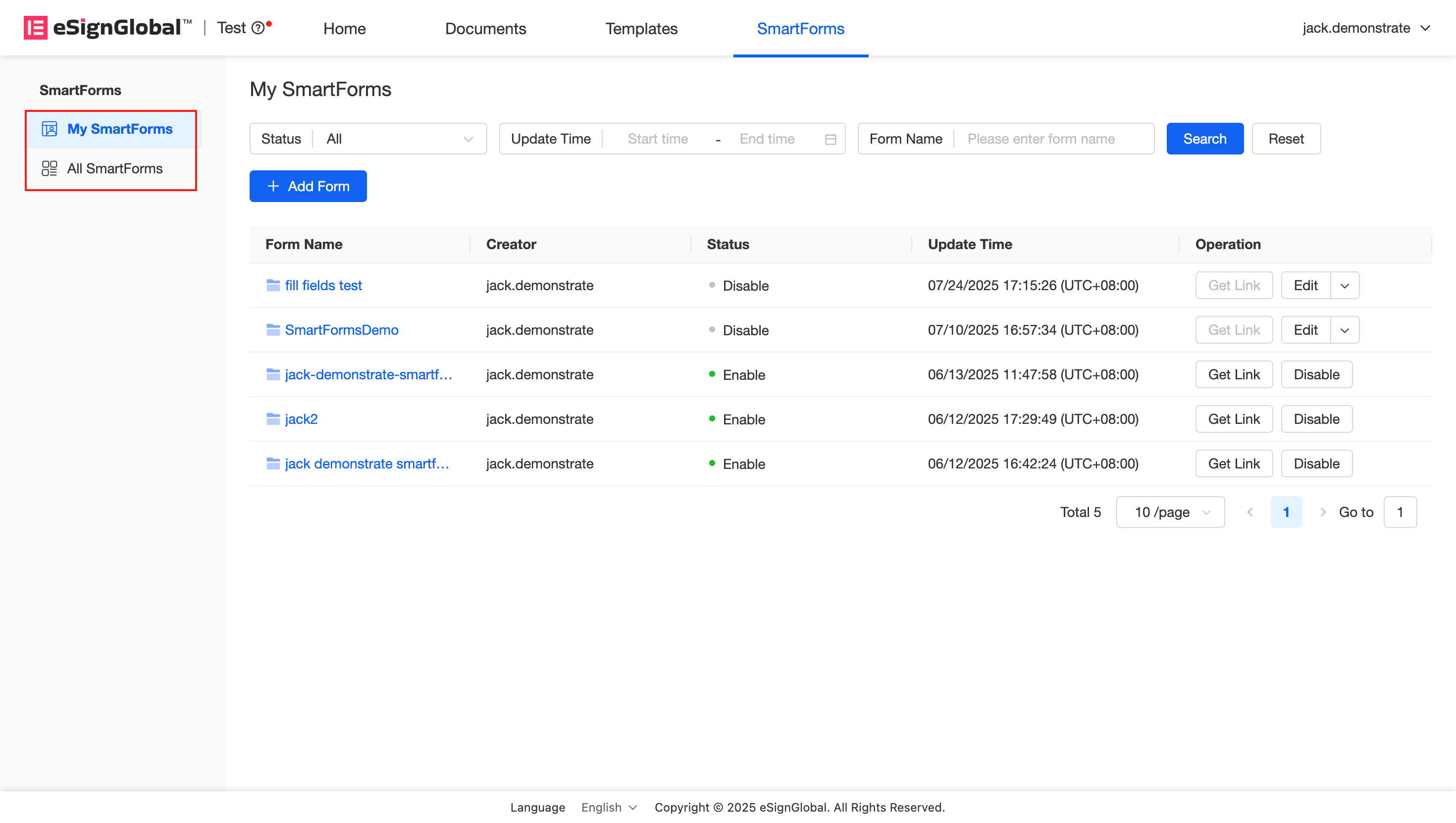
- 如需啟用表單,點擊相應表單右側的【啟用】按鈕。
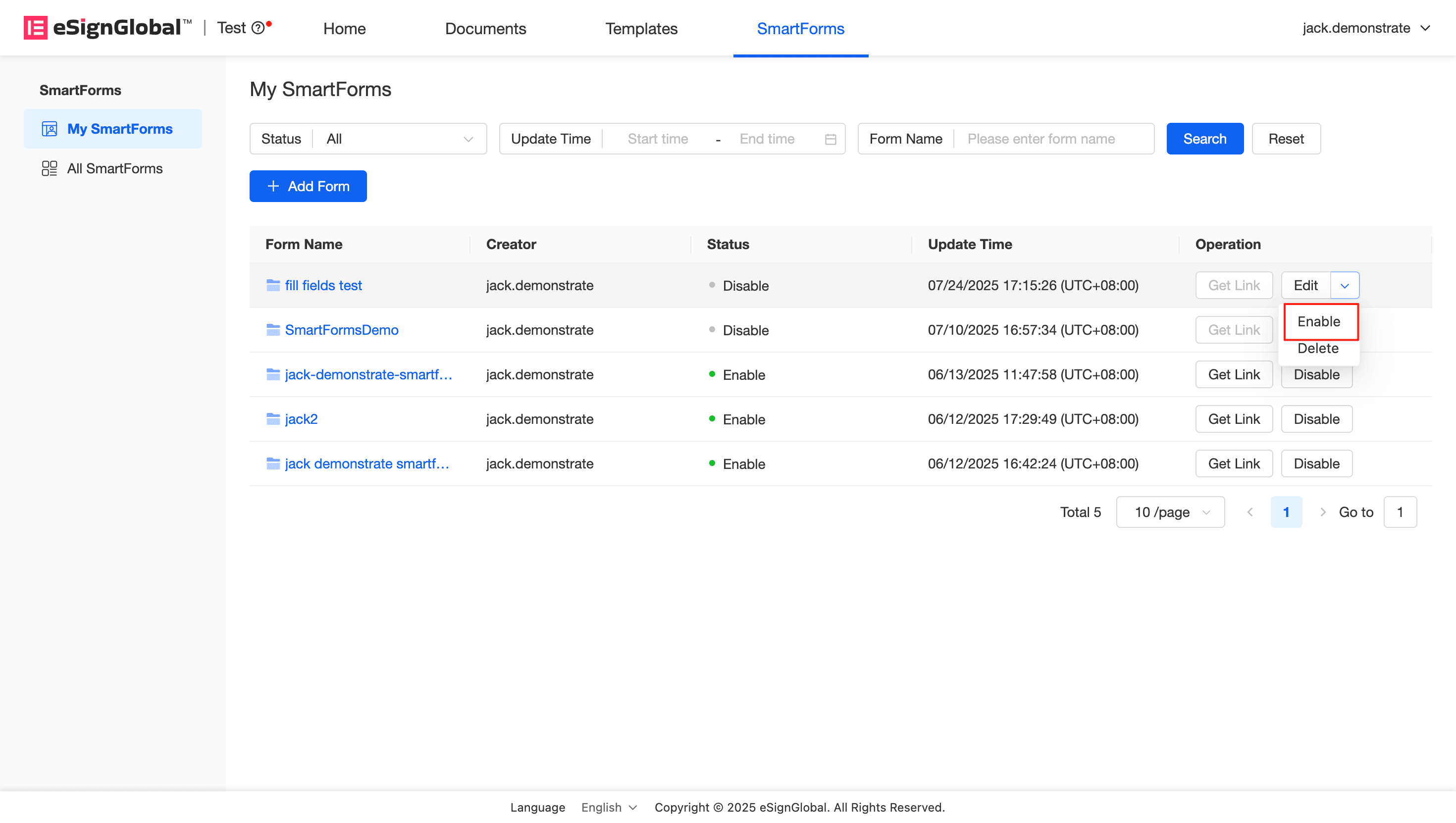
- 錶單啟用後,支持獲取並分享二維碼和鏈接。
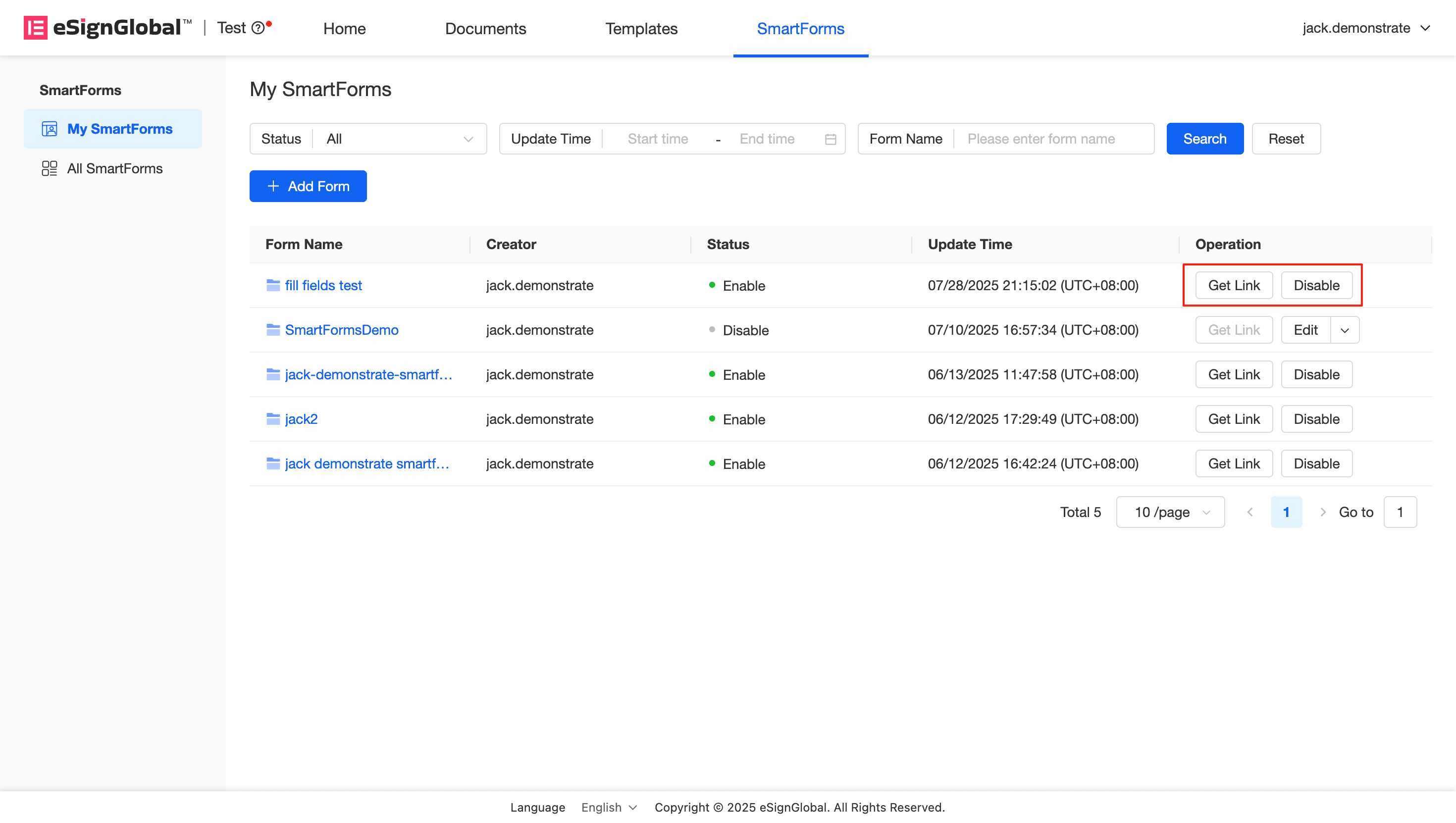
注意:
- 錶單啟用後,錶單創建人可將二維碼和鏈接分享給表單填寫人。 錶單填寫完成後即可發起信封。
停用智能表單
- 如需暫時停用表單,請點擊啟用狀態的表單中的【停用】按鈕。
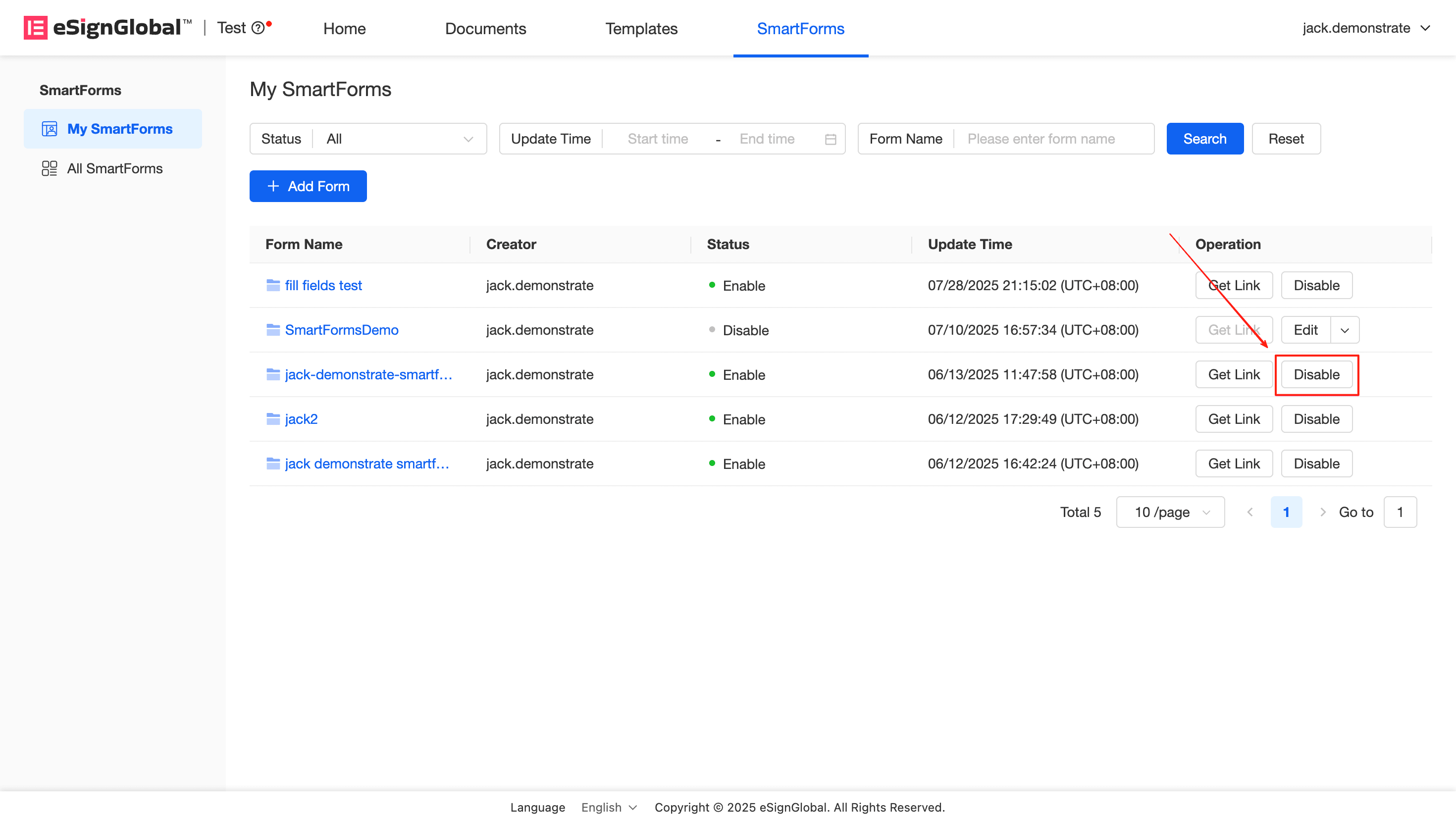
刪除智能表單
- 如需刪除智能表單,需先將表單狀態調為【禁用】,點擊最右側【編輯】右邊的箭頭,再點擊【刪除】。
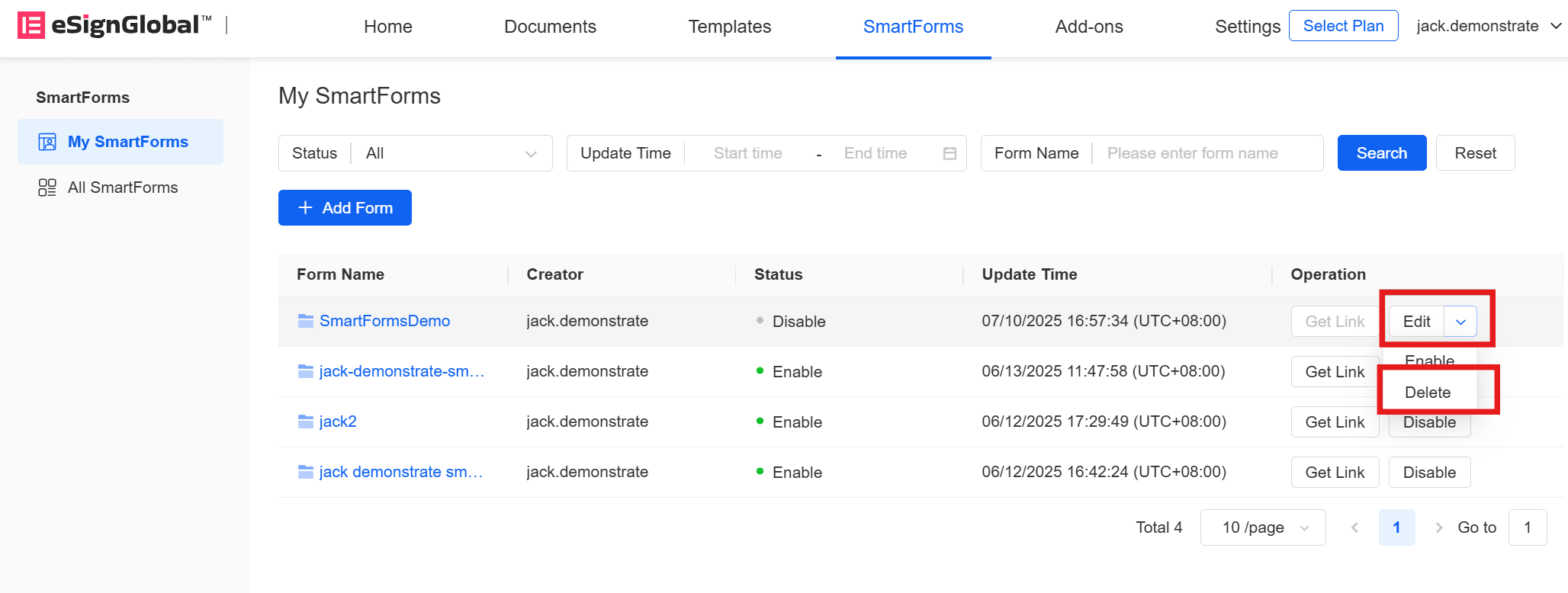
- 在彈窗中再次點擊【刪除】。
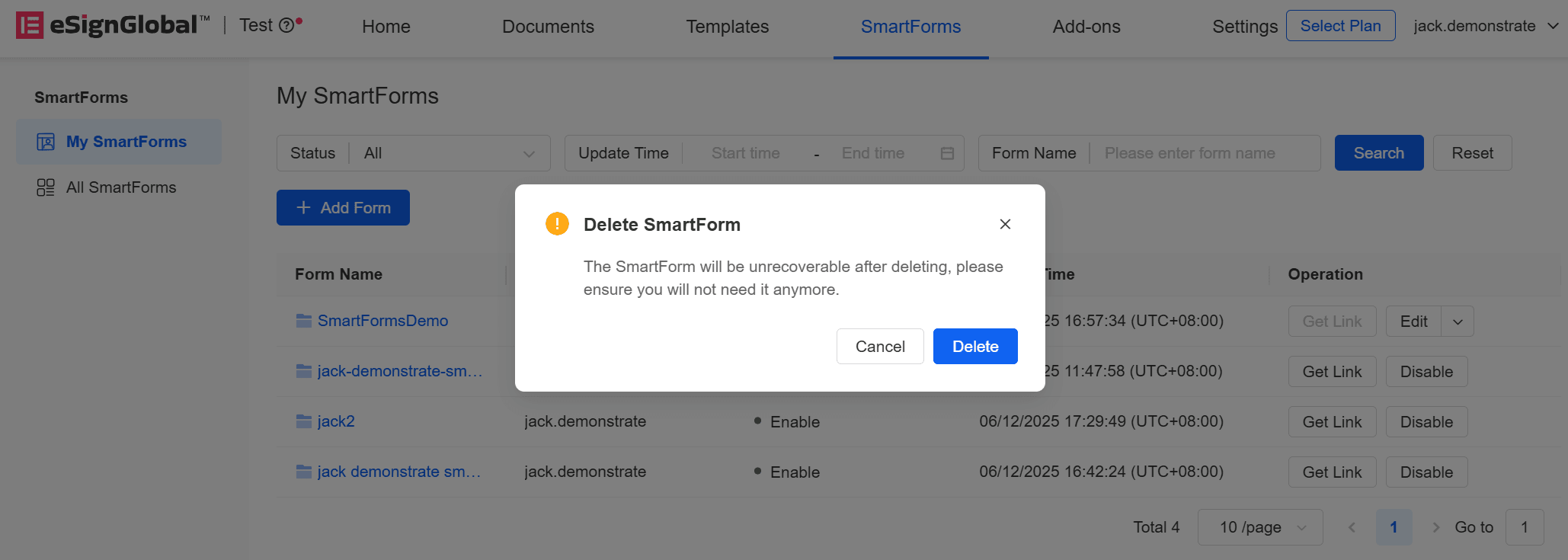
注意:
- 刪除的表單不可恢復。
編輯智能表單
- 如需編輯智能表單,需先將表單狀態調為【禁用】,點擊最右側【編輯】。
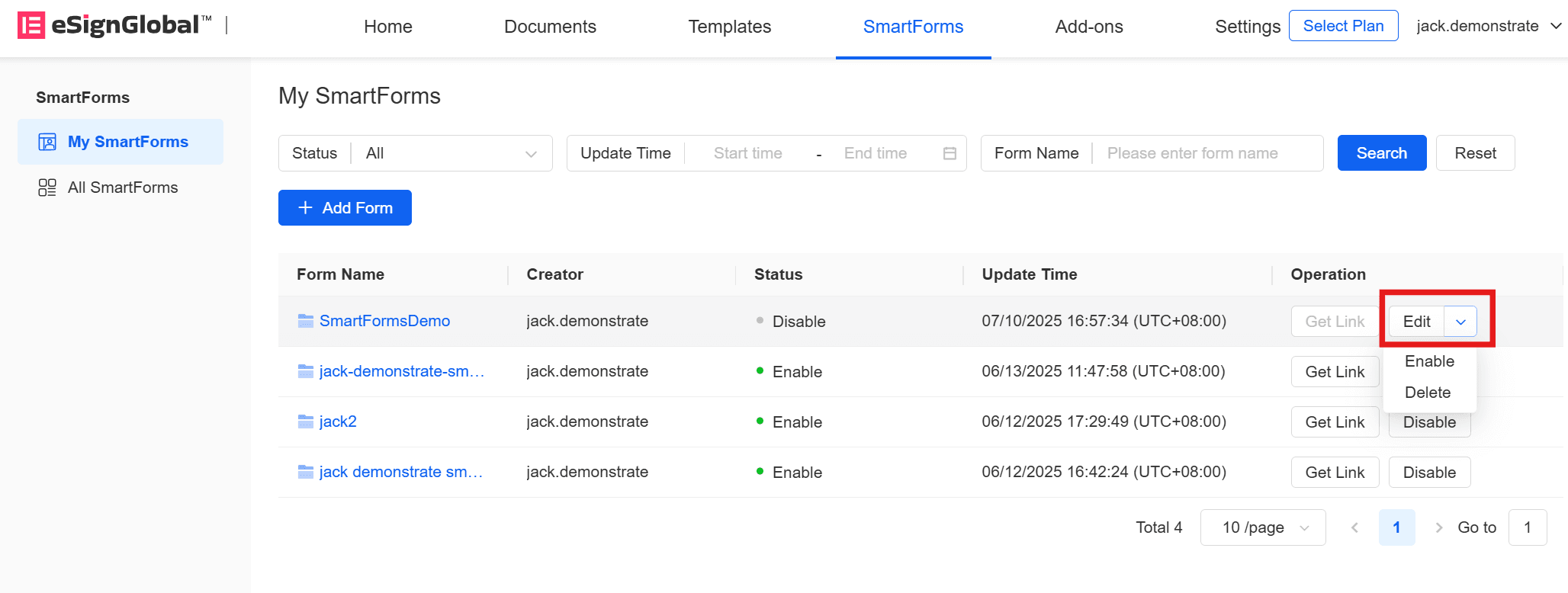
- 進入【錶單配置】頁面,在這裡您可以修改錶單名稱、編輯和添加簽署人信息。 編輯完畢後點擊【下一步】。
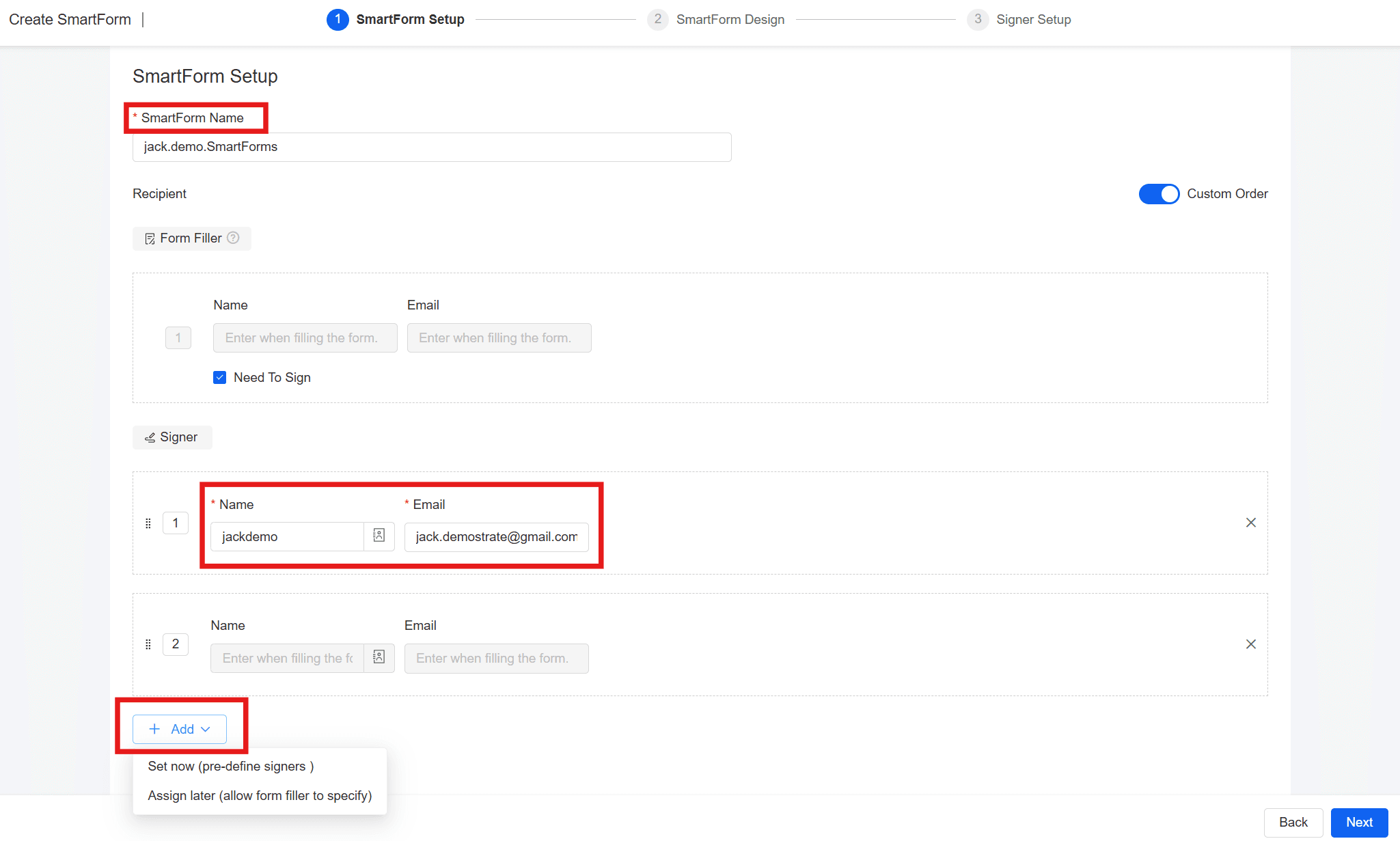
注意:
- 在編輯智能表單時,您無法更換模板。如果您需要更換模板,請退出並新建智能表單。
- 在【錶單設計】頁面,您可以根據需要添加和刪除字段。編輯完畢後,點擊【下一步】。
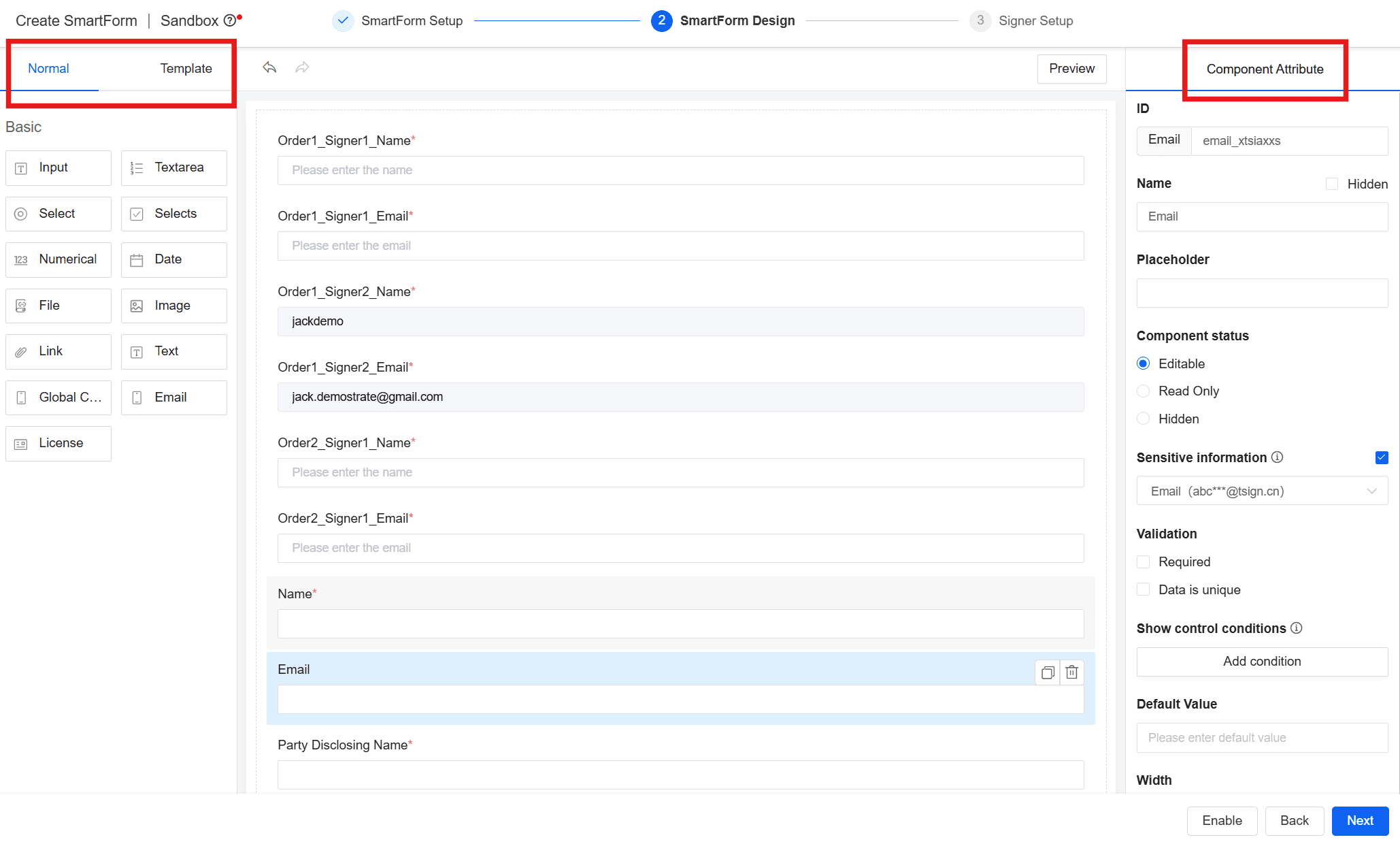
注意:
- 由於智能表單是根據模板產生的,因此若您模板的發起方控件存在調整(新增、編輯、刪除),將在智能表單編輯時被自動提取。
- 您可以編輯【普通組件】中的字段的基礎屬性(組件名稱、提示、組件狀態與脫敏顯示等)。而對於【模板組件】中的字段,您無法修改組件名稱,但是支持添加、刪除與移動操作和修改提示語、後綴、組件狀態等。
- 進入【簽署方設置】頁面,您可以在右側【控件庫】下方選擇簽署人,長按並拖動需要的基礎控件至相應位置進行編輯。編輯完成後,點擊【保存】。
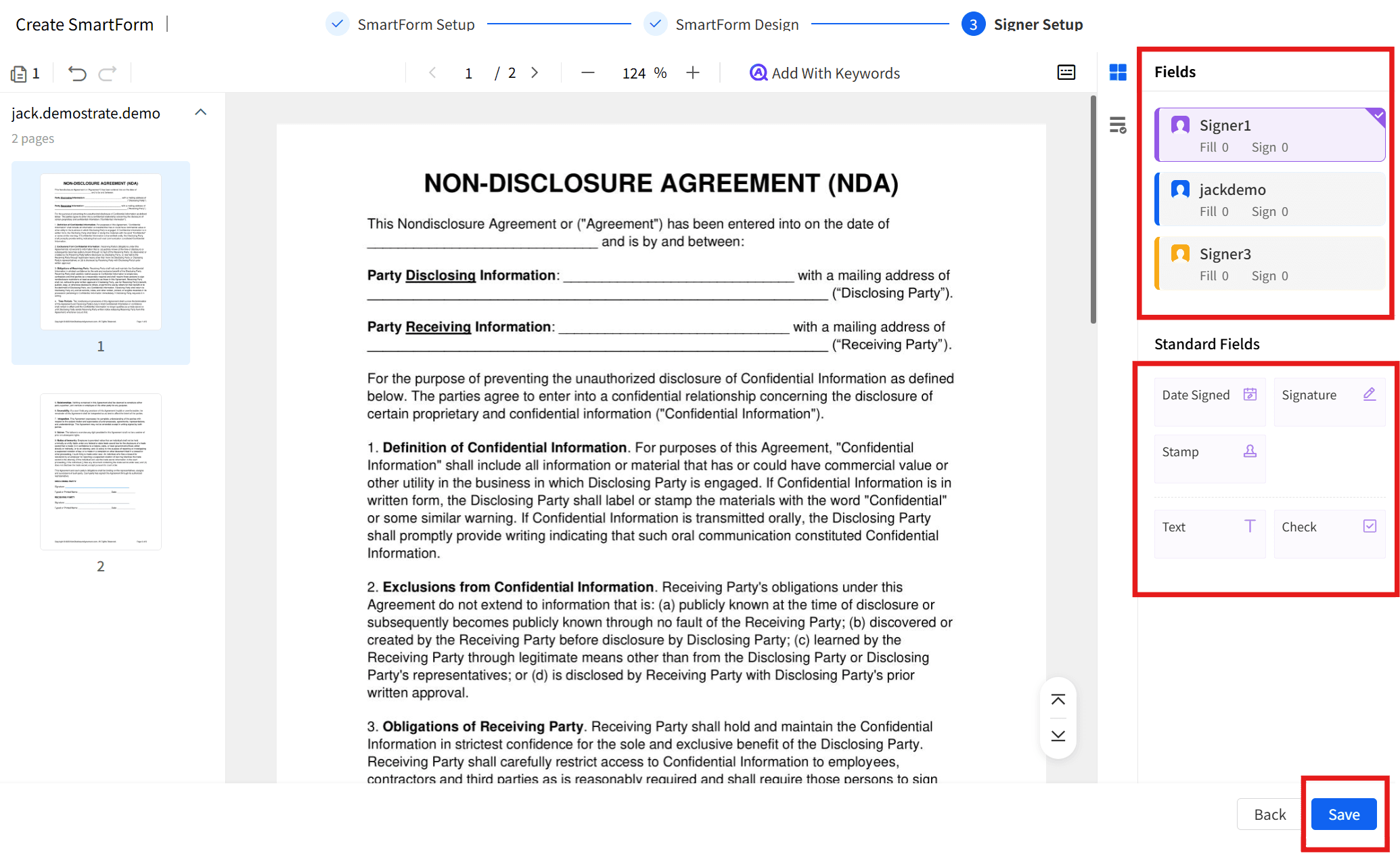
注意:
- 若您在創建智能表單時,設置了簽署方控件,在您編輯智能表單時,若需要指定簽署位置,請務必重新設置簽署方控件。
- 跳轉創建成功頁面後,您可以點擊保存二維碼或複製鏈接將表單分享給表單採集人。您也可以在鏈接下方編輯表單到期時間和限制使用量。
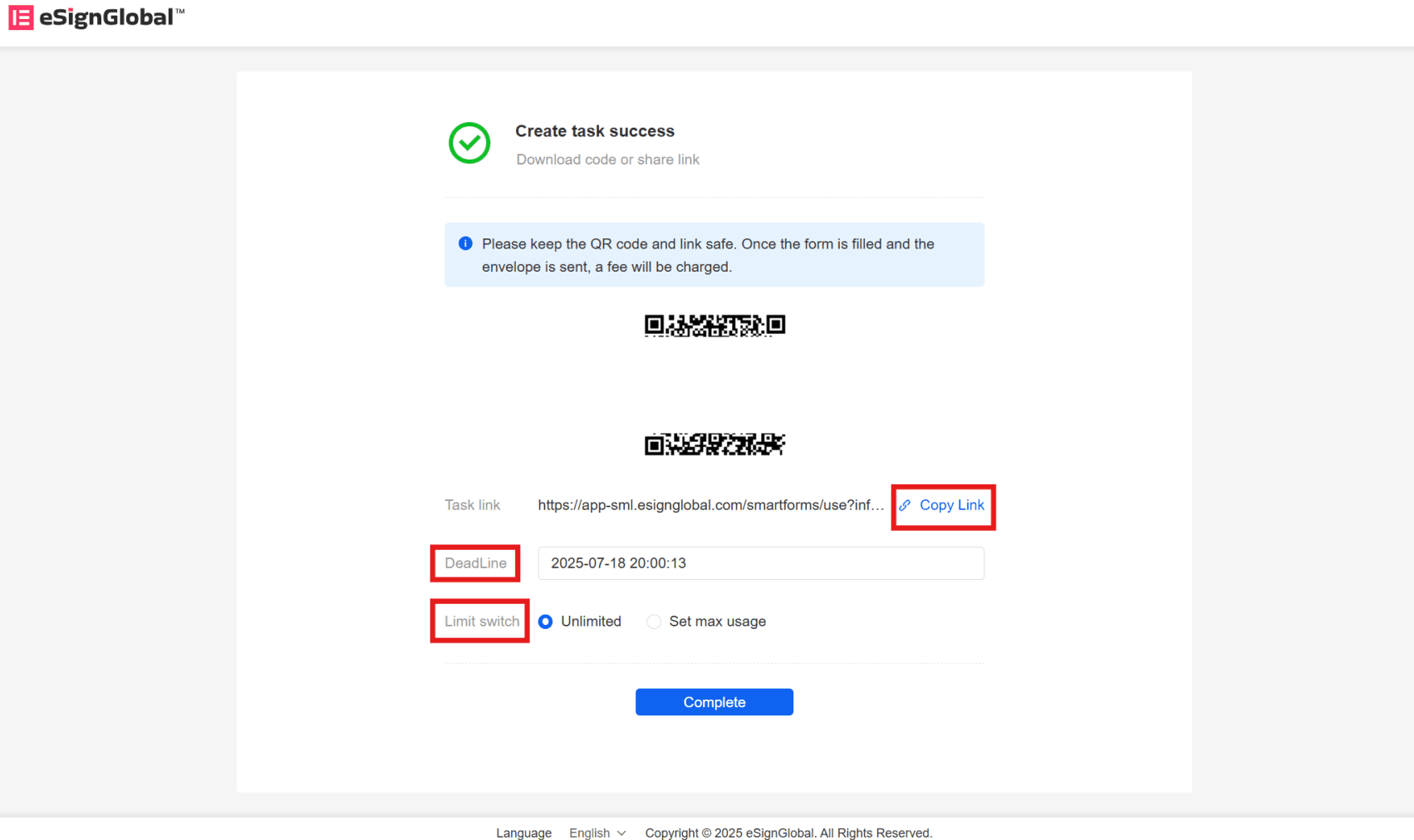
注意:
- 請務必妥善保管好二維碼和鏈接。一旦表單填寫完成並發送信封,將會產生扣費。
獲取智能表單鍊接
- 對於新建或編輯的表單,您可以在表單創建完成後保存二維碼或表單鍊接,並設置表單到期時間和使用限制。對於已經創建的表單,您可以在【智能表單】>【我的智能表單】頁面點擊需要分享的表單右側【獲取鏈接】。
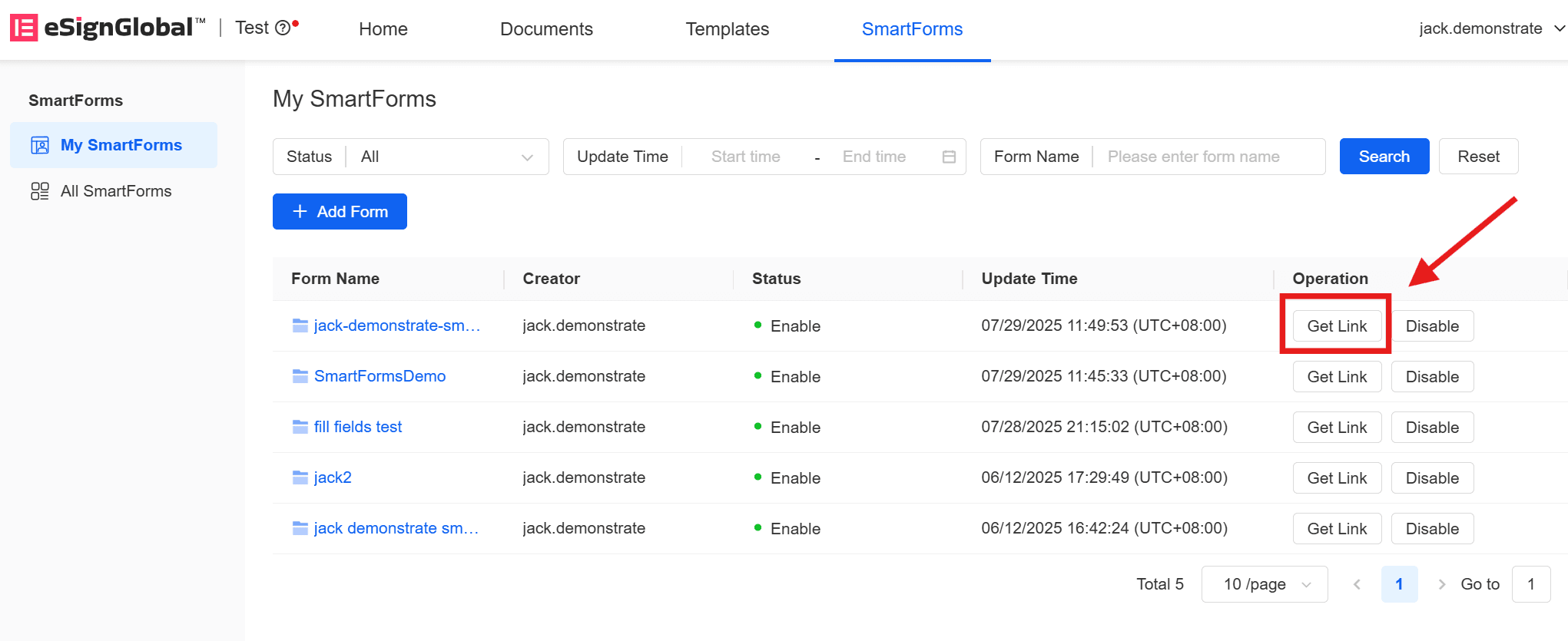
- 在【任務詳情】頁面,您可以點擊下載表單二維碼或複製鏈接。您也可以修改錶單到期時間和使用限制。
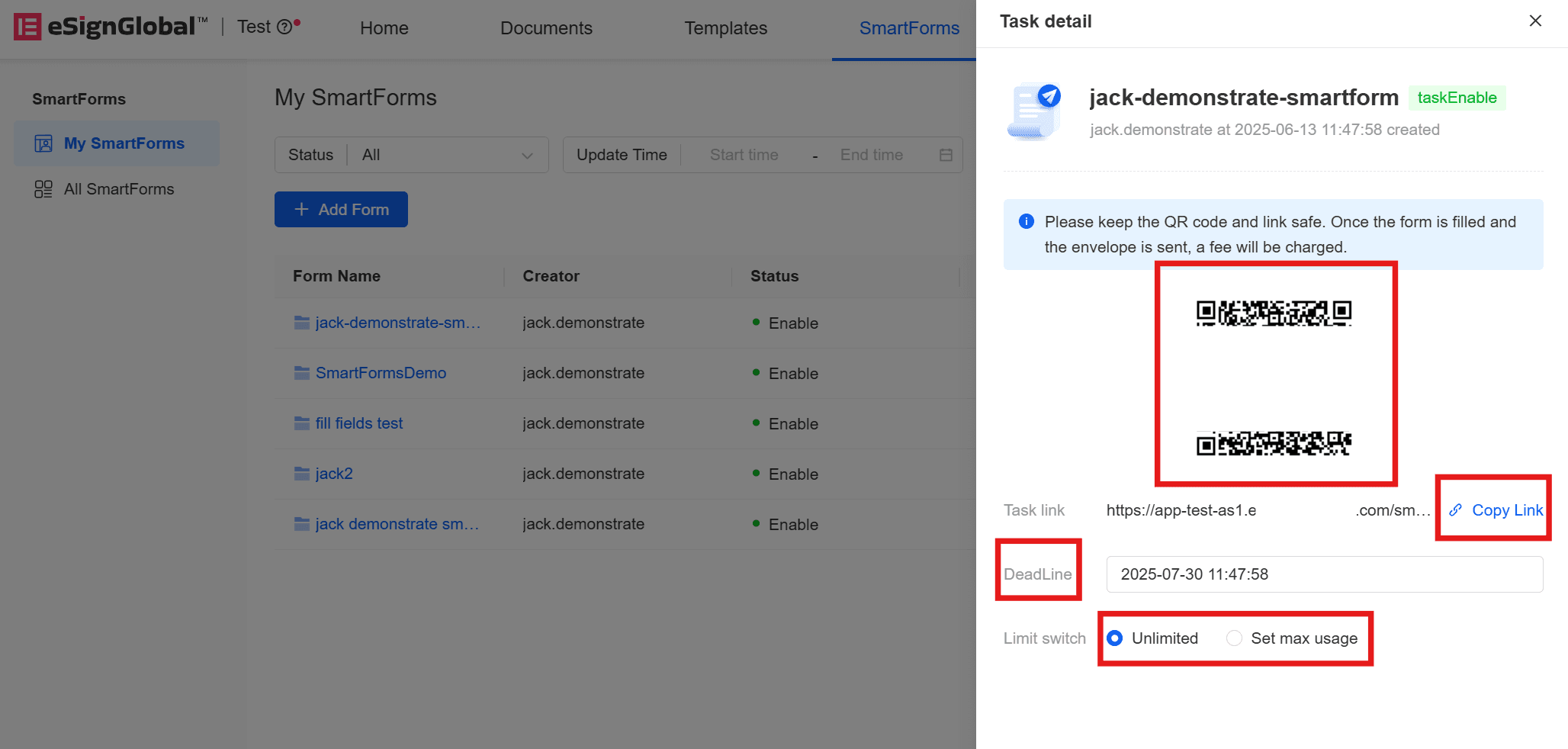
說明:
- 修改到期日期和使用限制操作會自動保存。
- 達到前一次使用限制上限後,後續修改的使用限制次數需大於前一次上限。例如:首次使用限制次數設置了50次,達到上限後,如需增加使用限制,設置的使用限制次數需大於50次。

